Ubuntu upgraden naar 8.04 LTS (Hardy Heron)
Deze handleiding is geschikt voor het upgraden van een systeem met Ubuntu 6.06 LTS (Dapper Drake) of Ubuntu 7.10 (Gutsy Gibbon) naar Ubuntu 8.04 LTS (Hardy Heron). Ubuntu 8.04 is een LTS-versie (Long Term Support), die ondersteund zal worden met updates tot 2011 (tot 2013 voor de server-editie).
Voor de meeste desktopgebruikers is het echter aan te raden de nieuwste versie (Ubuntu 8.10 Intrepid Ibex) te gebruiken. Als u 8.04 LTS gebruikt, kunt u naar deze versie upgraden door de instructies op deze pagina te volgen.
1. Voordat u begint
Het is belangrijk om, voordat u begint met de upgradeprocedure, een backup te maken van de waardevolle bestanden op uw systeem. Hiermee voorkomt u veel problemen, mocht de upgrade niet slagen.
Zorg er ook voor dat alle updates voor uw huidige systeem zijn geïnstalleerd voordat u begint met upgraden.
2. Internet-upgrade voor Ubuntu desktops (aanbevolen)
2.1. Versie 7.10 (Gutsy Gibbon)
Voer de volgende stappen uit om te upgraden als u Ubuntu 7.10 (Gutsy Gibbon) gebruikt.
Open Systeem > Beheer > Update Manager.
Klik op Controleren voor het zoeken naar nieuwe updates. Installeer eventuele updates voordat u de upgradeprocedure begint.
- Een scherm zal opkomen met de mededeling dat er een nieuwe versie beschikbaar is.
Klik Upgrade.
- Volg de instructies op het scherm.
2.2. Versie 6.06 LTS (Dapper Drake)
Voer de volgende stappen uit om te upgraden als u Ubuntu 6.06 LTS (Dapper Drake) gebruikt.
Zorg ervoor dat de dapper-updates pakketbron ingeschakeld is.
Toets Alt-F2, en voer het volgende commando in: gksu "update-manager -d"
Klik op Controleren voor het zoeken naar nieuwe updates. Installeer eventuele updates voordat u de upgradeprocedure begint.
- Een scherm zal opkomen met de mededeling dat er een nieuwe versie beschikbaar is.
Klik Upgrade.
- Volg de instructies op het scherm.
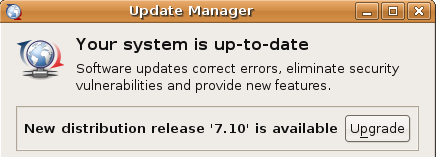
3. Internet-upgrade voor Kubuntu desktops (aanbevolen)
3.1. Versie 7.10 (Gutsy Gibbon)
Voer de volgende stappen uit om te upgraden als u Kubuntu 7.10 (Gutsy Gibbon) gebruikt.
Open de Adept Manager: KMenu -> System -> Adept Manager (Manage Packages)
Zorg ervoor dat u alle updates geïnstalleerd hebt. Weet u niet zeker of dit het geval is, klik dan op Fetch Updates.
- Als ux systeem up-to-date is, zal er een upgrade-wizard aangeboden worden via de "Version Upgrade" knop. Klik op deze knop, en volg de aanwijzingen op het scherm.
3.2. Versie 6.06 LTS (Dapper Drake)
Voer de volgende stappen uit om te upgraden als u Kubuntu 6.06 LTS (Dapper Drake) gebruikt.
1. Zorg ervoor dat de dapper-updates pakketbron ingeschakeld is.
2. Installeer update-manager-core: sudo apt-get install update-manager-core
3. Start het upgrade-programma:
sudo do-release-upgrade -d
4. Volg de instructies op het scherm.
4. Internet-upgrade voor Ubuntu servers (aanbevolen)
Als u een Ubuntu server draait, kunt u het nieuwe server-upgrade systeem gebruiken.
4.1. Versie 7.10 (Gutsy Gibbon)
Voer de volgende stappen uit om te upgraden als u Ubuntu Server 7.10 (Gutsy Gibbon) gebruikt. 1. Installeer update-manager-core:
sudo apt-get install update-manager-core
2. Start het upgrade-programma:
sudo do-release-upgrade
3. Volg de instructies op het scherm.
4.2. Versie 6.06 LTS (Dapper Drake)
Voer de volgende stappen uit om te upgraden als u Ubuntu Server 6.06 LTS (Dapper Drake) gebruikt.
1. Zorg ervoor dat de dapper-updates pakketbron ingeschakeld is.
2. Installeer update-manager-core:
sudo apt-get install update-manager-core
3. Start het upgrade-programma:
sudo do-release-upgrade -d
4. Volg de instructies op het scherm.
5. Een upgrade via de alternate CD/DVD
Gebruik deze methode als u een systeem wilt upgraden waar geen internetverbinding mogelijk is.
- Download en brand de alternate installatie CD/DVD
- Stop de gebrande CD/DVD in de CD/DVD-ROM drive
- Er verschijnt een venster, waarin aangeboden wordt het systeem te upgraden vanaf de CD/DVD
- Volg de instructies op het scherm
Als het venster niet verschijnt, om welke reden dan ook, kunt u het tevoorschijn halen met het volgende commando:
gksu "sh /cdrom/cdromupgrade"
